ISIプロジェクトの作成後、ISIプロジェクトのプロパティ(接続先サーバ情報、FEDIT/FL-TABLE情報、III連携の定義作成用情報)を設定する方法について説明します。
注意
V9.1以前のバージョン・レベルから移行したプロジェクトの場合、ISI StudioからFEDIT/FL-TABLEを起動する場合に「FEDIT/FL-TABLE情報」の設定が必要になります。
操作手順は、以下のとおりです。
ISIナビゲータービューに表示されているISIプロジェクトを選択し、[ファイル]メニューの[プロパティ]をクリックします。
⇒ISIプロジェクトの[プロパティ]ダイアログボックスが表示されます。
接続先サーバ情報を設定するには、[ISIプロジェクト プロパティ]を選択します。
図3.7 [ISIプロジェクト プロパティ]の画面例
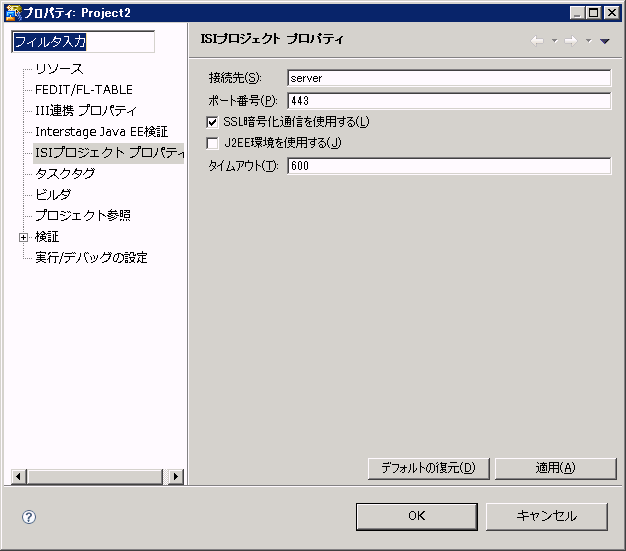
項目 | 説明 | 備考 |
|---|---|---|
接続先 | 接続先サーバのIPアドレスまたはホスト名を、半角英数字およびドット( . )で指定します。 | |
ポート番号 | 接続先サーバのポート番号を指定します。 ISI運用管理コンソールが動作しているサーバのポート番号を指定してください。 | 省略時は、[SSL暗号化通信を使用する]を指定しない(チェックボックスをオフにした)場合80、[SSL暗号化通信を使用する]を指定した(チェックボックスをオンにした)場合443を使用します。 |
SSL暗号化通信を使用する | 接続先サーバとの接続にSSL暗号化通信を使用するかどうかを指定します。 | デフォルトは“使用しない”(チェックなし)です。 |
J2EE環境を使用する | ISIプロジェクトを登録するISIサーバがJ2EE実行環境のときには、チェックします。 ISIプロジェクトを登録するISIサーバがJava EE実行環境のときには、チェックをはずします。 | 定義部分取得モードの場合、設定できません。 |
タイムアウト | 接続先サーバに対して定義登録や定義取得を行ったときの、接続先サーバからの最大レスポンス時間(秒)を指定します。 | デフォルトは“600”です。 |
[デフォルトの復元]ボタン | 接続先、ポート番号をクリアします。 | |
[適用]ボタン | 指定した値を適用します。 | |
[OK]ボタン | 指定されたプロパティを保存し、ダイアログボックスを閉じます。 | |
[キャンセル]ボタン | 処理をキャンセルし、ダイアログボックスを閉じます。 |
注意
ISIの定義作成後に「J2EE環境を使用する」のチェックボックスを変更した場合、作成済みの定義の内容は自動的に変更されません。「J2EE環境を使用する」のチェックボックスを変更したい場合には、ISIの定義を再作成してください。
FEDIT/FL-TABLE情報を設定するには、[FEDIT/FL-TABLE]を選択します。
図3.8 [FEDIT/FL-TABLE]の画面例
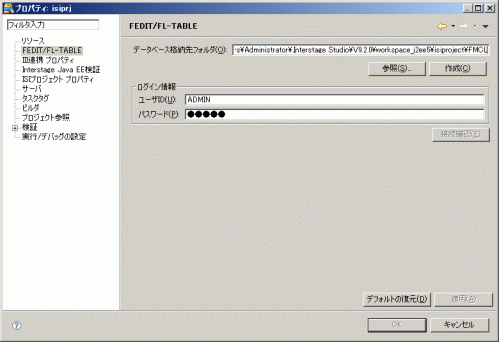
項目 | 説明 | 備考 |
|---|---|---|
データベース格納先フォルダ | FEDIT/FL-TABLEのデータベース格納先フォルダをフルパスで指定します。 | 必須 デフォルトは、“<ロケーションのフォルダ>\FMCL”です。 パスの長さは220バイト以内で指定してください。 |
[参照]ボタン | フォルダを参照して[データベース格納先フォルダ]を指定できます。 | |
[作成]ボタン | このボタンをクリックすると変換定義データベースを作成します。 | |
ユーザID | FEDIT/FL-TABLEへログインするためのユーザIDを指定します。 | 必須 デフォルトは、“ADMIN”です。 |
パスワード | FEDIT/FL-TABLEへログインするためのパスワードを指定します。 | 必須 デフォルトは、ユーザID“ADMIN”のパスワードです。 |
[接続確認]ボタン | 指定された情報でFEDIT/FL-TABLEへ接続できるかを確認します。 | |
[デフォルトの復元]ボタン | 各項目をデフォルト値に戻します。 | |
[適用]ボタン | 指定した値を適用します。 | |
[OK]ボタン | 指定されたプロパティを保存し、ダイアログボックスを閉じます。 | |
[キャンセル]ボタン | 処理をキャンセルし、ダイアログボックスを閉じます。 |
注意
この画面の[作成]ボタンの操作は、ダイアログの[キャンセル]ボタンでは取り消すことはできません。
Interstage Information Integratorと連携する定義を作成するための情報を設定するには、[III連携 プロパティ]を選択します。
図3.9 [III連携 プロパティ]の画面例
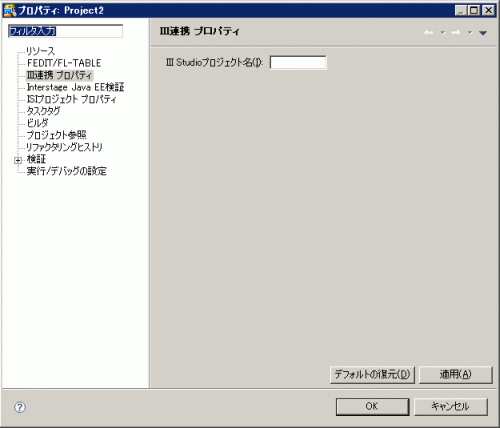
項目 | 説明 | 備考 |
|---|---|---|
IIIプロジェクト名 | Interstage Information Integratorの定義が格納されているプロジェクトの名前を指定します。 | |
[デフォルトの復元]ボタン | 各項目をデフォルト値に戻します。 | |
[適用]ボタン | 指定した値を適用します。 | |
[OK]ボタン | 指定されたプロパティを保存し、ダイアログボックスを閉じます。 | |
[キャンセル]ボタン | 処理をキャンセルし、ダイアログボックスを閉じます。 |
ポイント
[III連携 プロパティ]の情報を設定できるのは、ISI StudioとIII Studioの両方がInterstage Studioの同一ワークベンチにインストールされている場合に限ります。
それ以外の環境で[III連携 プロパティ]を選択した場合、プロパティ設定画面に下記のメッセージが表示され、プロパティの設定はできません。
「連携可能なバージョンのIII Studioがインストールされていません。」
[OK]ボタンをクリックします。
⇒指定されたプロパティが保存されます。